如何用PS快速美白牙齿
1、打开素材,快捷键【Ctrl】+【O】,或【文件】—【打开】,如图:
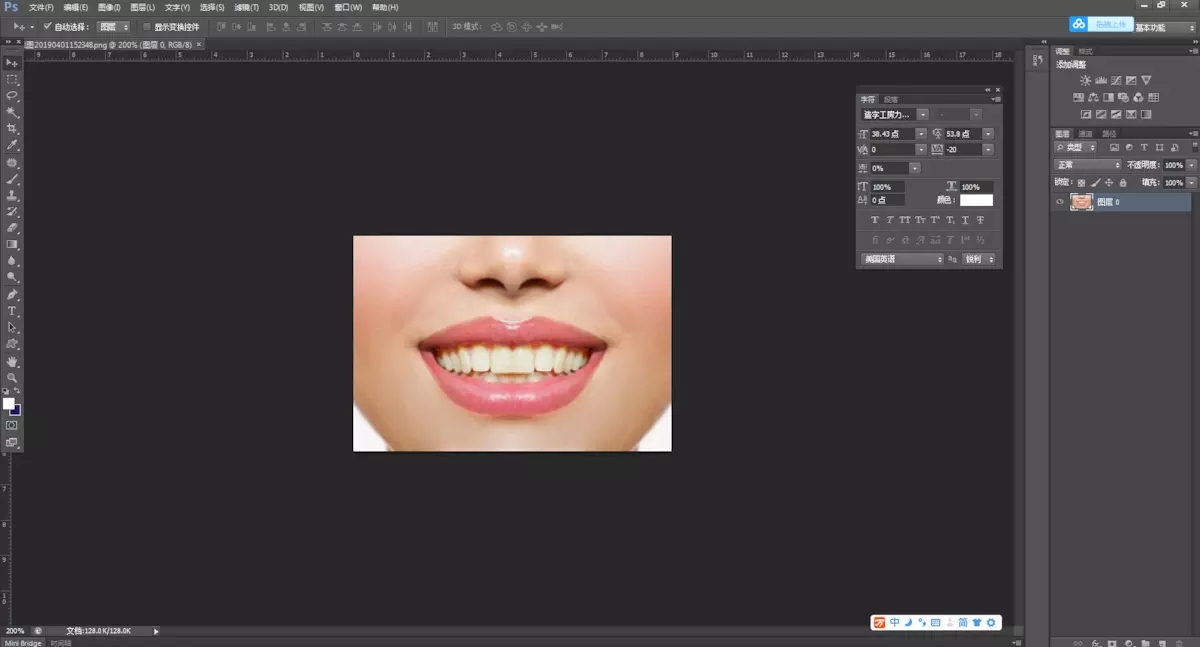
2、执行【调整图层】—【色相/饱和度】,将需要调整的颜色选择黄色,而不是全图,将饱和度降低,明度增大,具体数值,边调边观看图像变化,调好之后点击确定,如图:
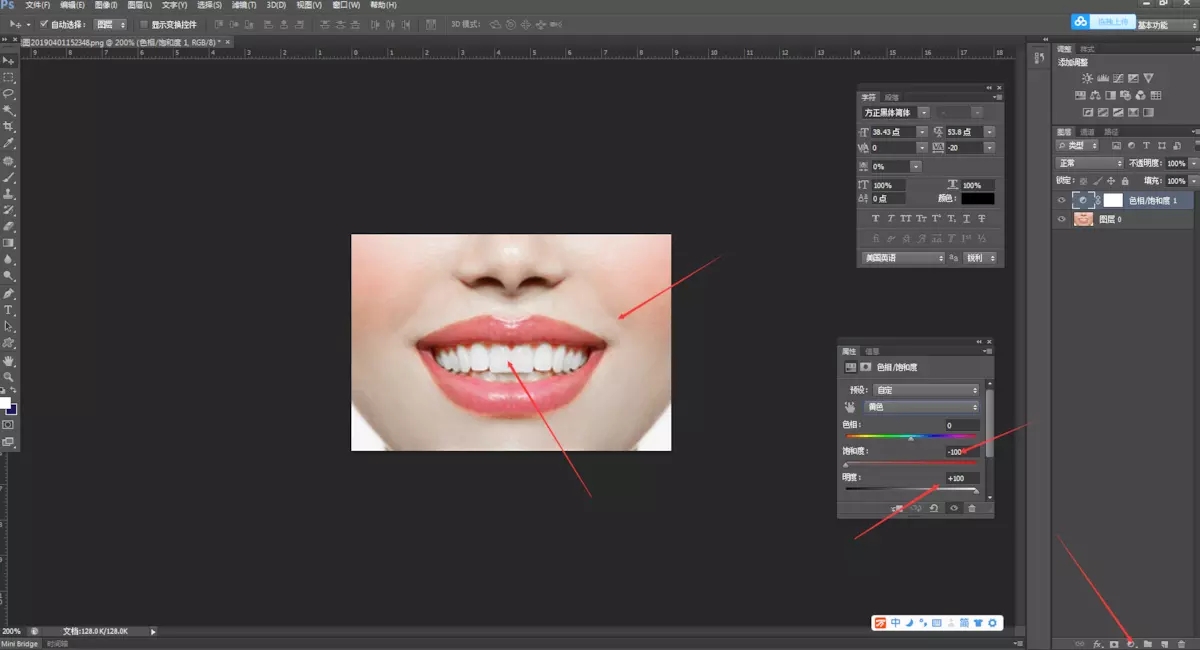
3、这时牙齿已经美白了,但是人物的脸部颜色也发生了变化。
再执行【图层蒙版】,选择【画笔工具】,将前景色设置为黑色(黑色代表隐藏,白色代表显示),在人物面部涂抹即可,这时就只会露出美白后的牙齿部分。这里要注意一点,画笔的不透明度100%即可,如图:
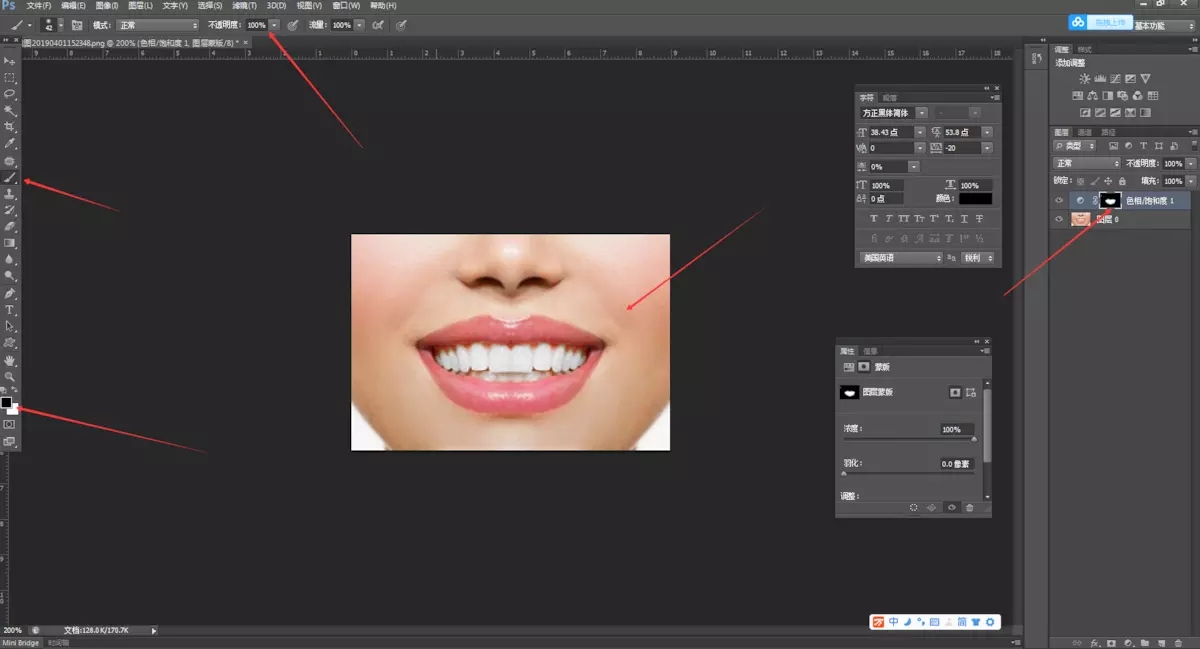
4、最后,执行【文件】——【保存】PSD源文件,取个文件名,再执行【另存为】,另存一个JPG的图片即可,如图。
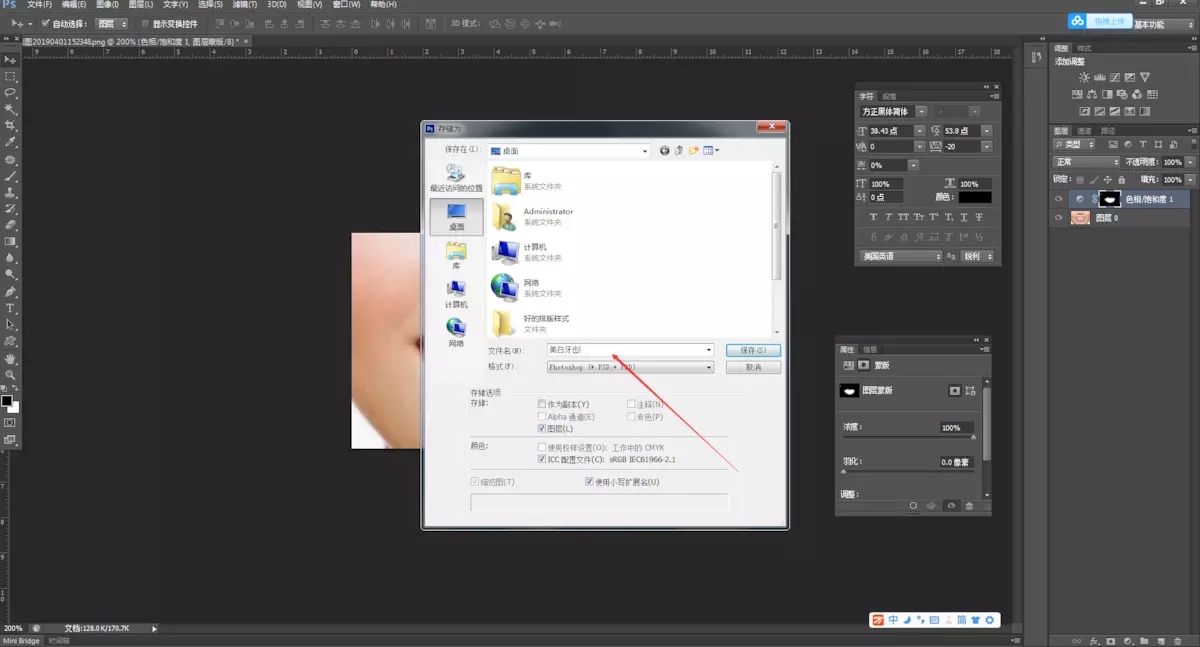
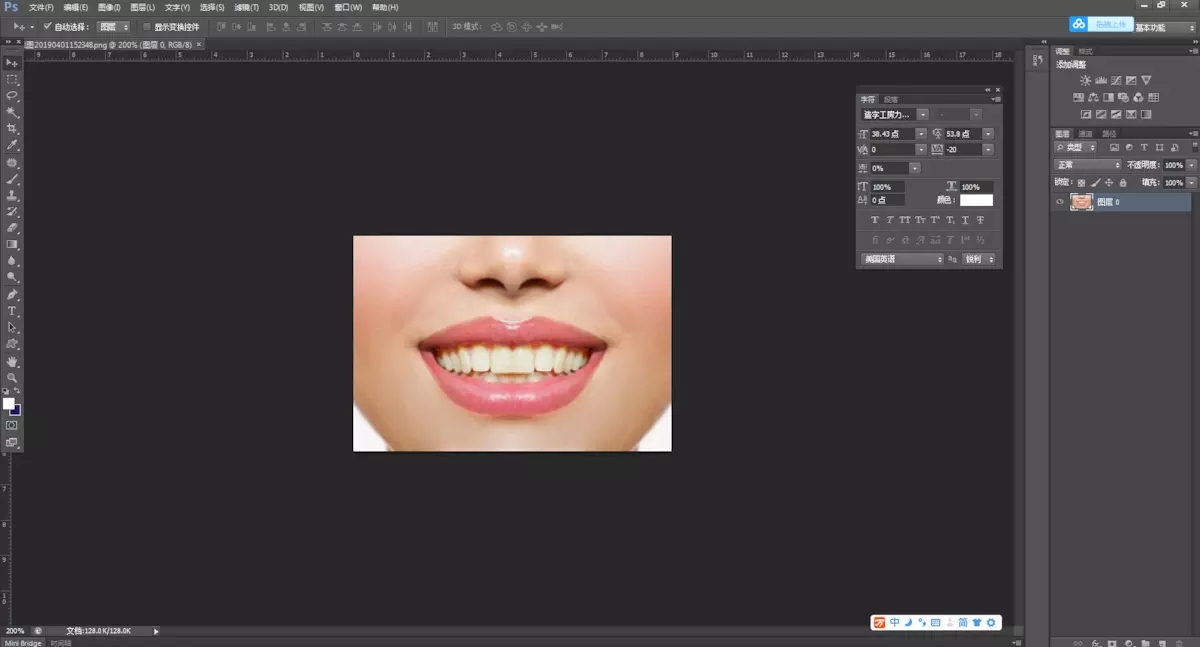
2、执行【调整图层】—【色相/饱和度】,将需要调整的颜色选择黄色,而不是全图,将饱和度降低,明度增大,具体数值,边调边观看图像变化,调好之后点击确定,如图:
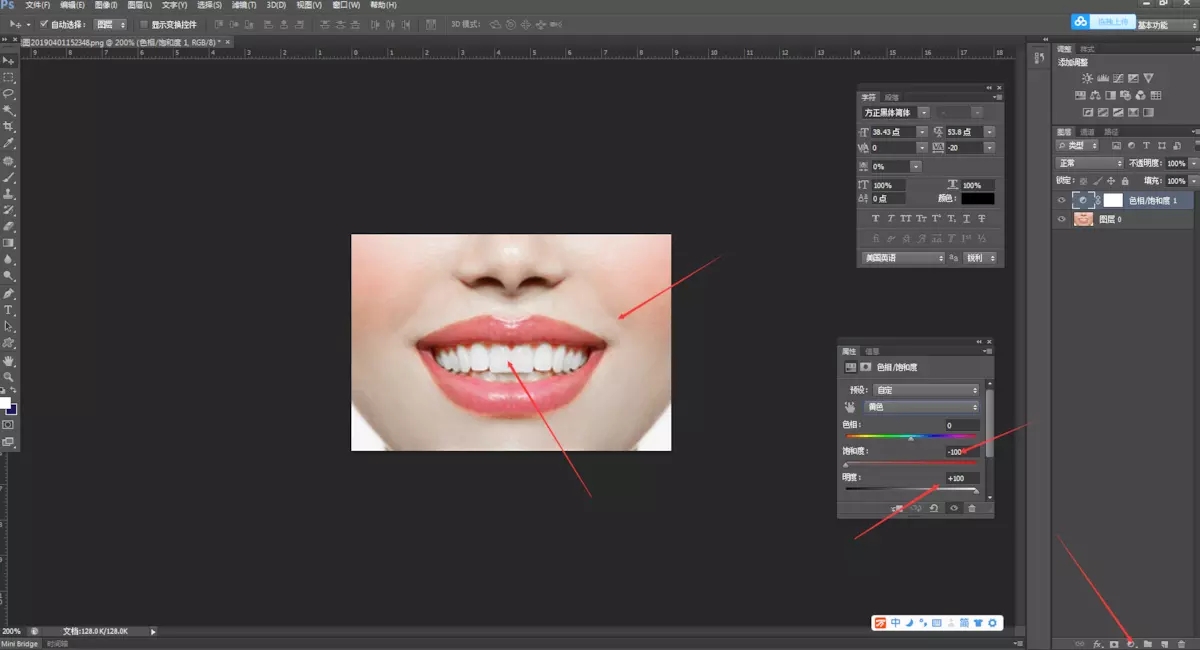
3、这时牙齿已经美白了,但是人物的脸部颜色也发生了变化。
再执行【图层蒙版】,选择【画笔工具】,将前景色设置为黑色(黑色代表隐藏,白色代表显示),在人物面部涂抹即可,这时就只会露出美白后的牙齿部分。这里要注意一点,画笔的不透明度100%即可,如图:
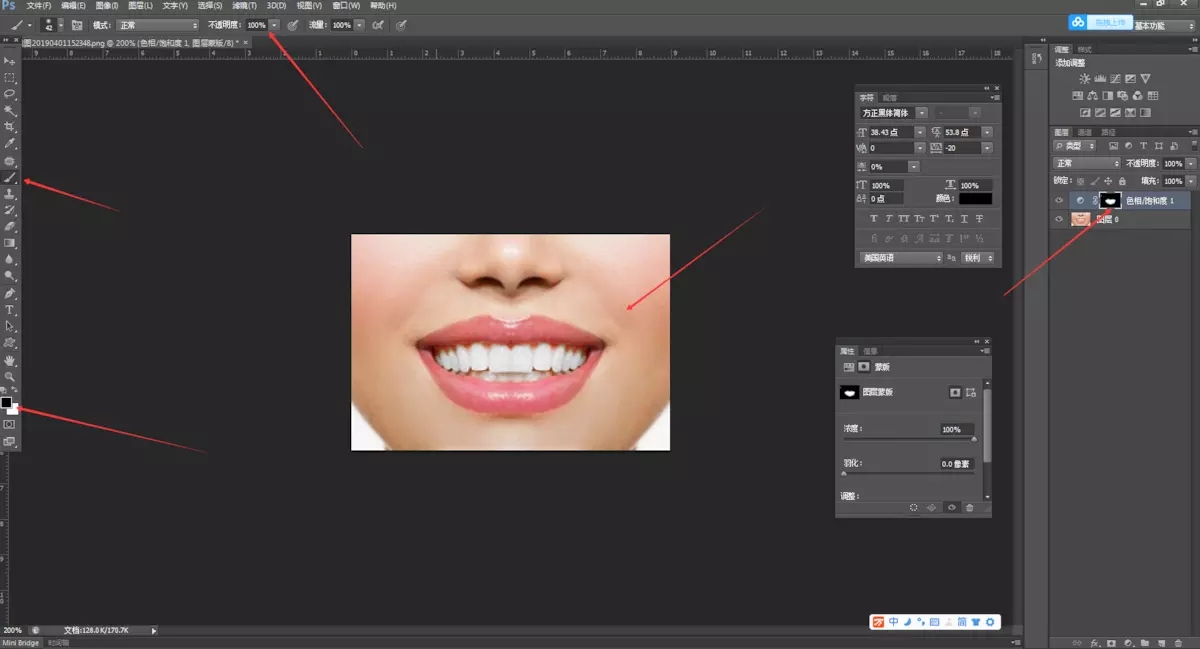
4、最后,执行【文件】——【保存】PSD源文件,取个文件名,再执行【另存为】,另存一个JPG的图片即可,如图。
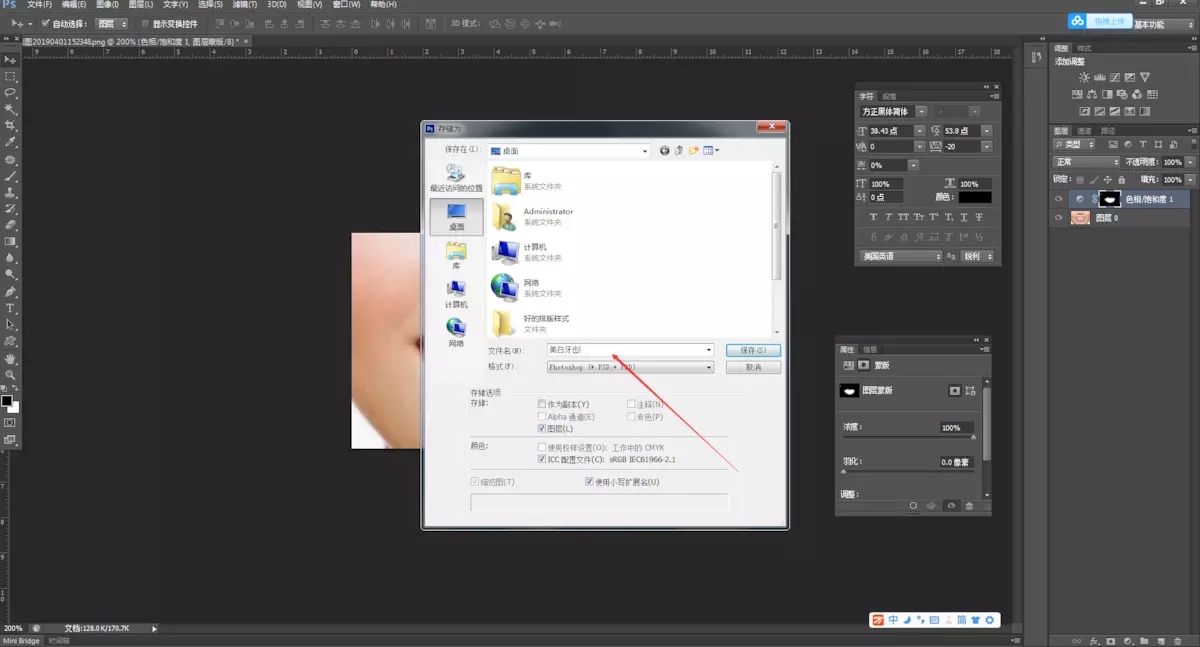
标签(TAG)
下一篇:PS如何快速替换衣服颜色
























